通常在系统管理后台中,使用列表(表格)形式展示数据是最为常见的方式。而在使用Axure设计产品原型时想实现这个数据列表却不太容易,或许常见的做法就是使用矩形拼凑起来,还有就是直接使用表格控件来布局。但是这都不太方便,首先就是布局麻烦,其次就是数据修改比较麻烦。本文给大家介绍下如何使用表格+中继器控件实现数据列表。
其实在实际的原型设计过程中,都会在表格+中继器的基础上增加个矩形框一起使用。这也是迫于无奈,在Axure上面表格无法实现单元格的合并。
因此通常表格只能把表格做为数据列表中的表头,然后再利用中继器的数据填充功能来展示数据部分。当遇到一些需要合并的单元格时,矩形框便发挥了它的强大作用。
下面就着重来讲下中继器如何来显示数据:
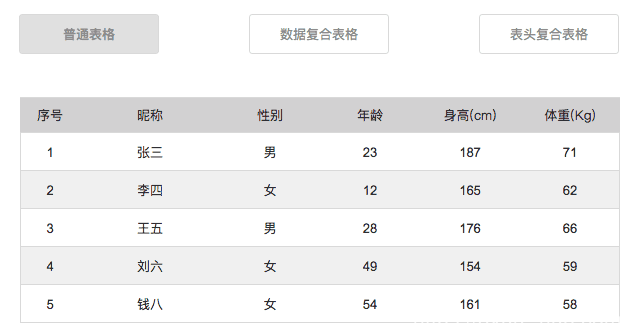
创建中继器,双击进入中继器删除里面的初始内容。
创建与表格相同列数的矩形框,高度可自定义,宽度保持与表格对应列相同,给每个元件起个名字(配备自己喜欢的风格,后续数据就会复制当前的样式)。
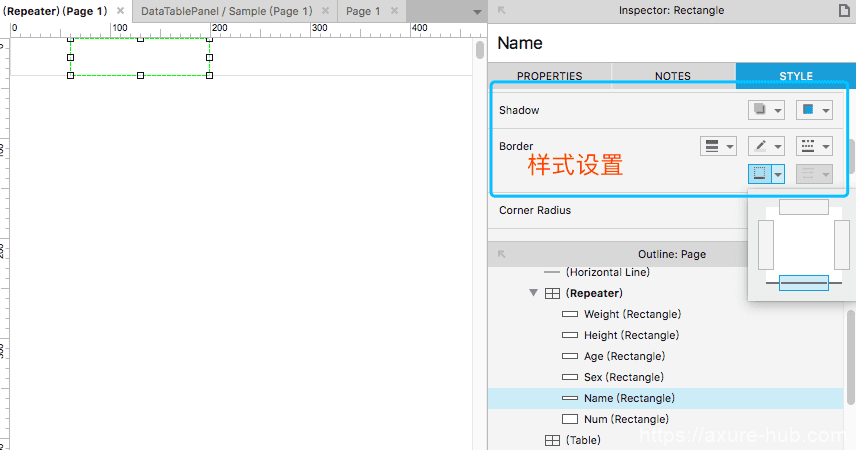
在中继器的属性(`Properties`)中找到`Repeater`,创建与表格列数相同的列并起名(建议保持与上一步的名称相同),最后填充示例数据。
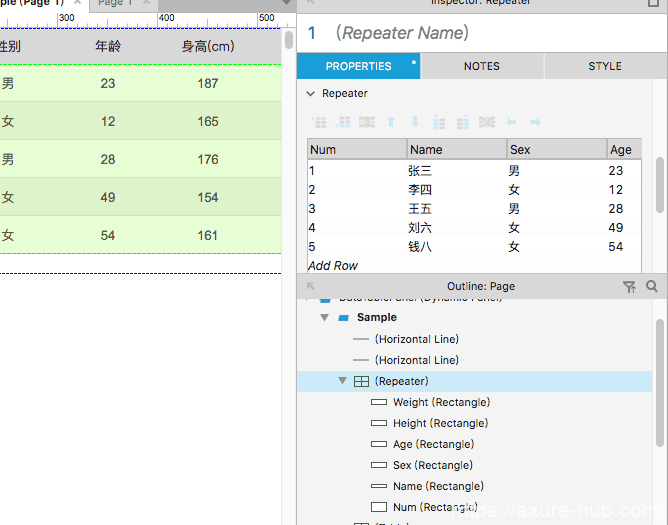
注:可以直接在 Excel 中编辑数据,然后直接拷贝到中继器里面。
选择中继器,添加个 Case 用于绑定数据与矩形框的关系。
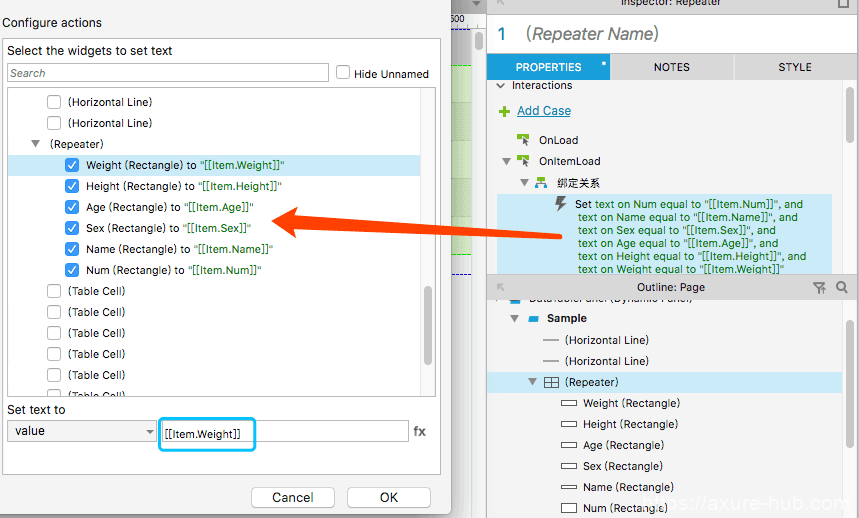
设置隔行换色效果,在中继器的 Style 中找到 Item Background 勾选 Alternating ,然后配对奇偶行的前景色。
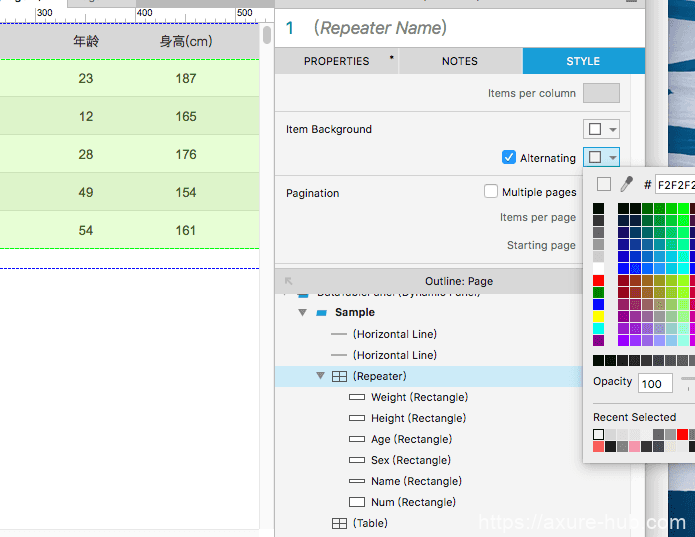
注:如果在中继器里面使用矩形框,一定要把其背景色设置为无,不然隔行换色就不起效果,这个教训惨痛的。
这些便是关于在Axure中实现表格数据实现(点击查看效果),如遇到一些复杂的要求,可以以此为参考,自由的发挥想象。
PS:
示例源文件下载:数据表格.rp
声明:本站所有文章,如无特殊说明或标注,均为本站原创发布。任何个人或组织,在未征得本站同意时,禁止复制、盗用、采集、发布本站内容到任何网站、书籍等各类媒体平台。如若本站内容侵犯了原著者的合法权益,可联系我们进行处理。
